その他/製品共通
Ki Pro シリーズに内蔵されているバッテリーは、時計(日時)用になります。その他の設定については影響はございません。
そのため、内蔵バッテリーが動作しないような状況の場合ですと、収録されたクリップでは正しい日時が反映されない可能性があります。
内蔵バッテリー(リチウム電池)の部品番号およびメーカー:
- Ki Pro Rack および Ki Pro Ultra シリーズ:102112-00(Renata 製 CR1225Fv/LF)
- Ki Pro GO:104090-00(Panasonic 製 BR1632A/FA)
- Ki Pro Mini:103394-00(Panasonic 製 BR1225A/FA)
内蔵バッテリーの寿命
- 内蔵バッテリーの寿命については、各内蔵バッテリー(リチウム電池)のメーカーへ問い合わせしていただくことを推奨します。
- なお Ki Pro シリーズは 3年間のメーカー保証が付属しているので、保証期間内に内蔵バッテリーの消耗を確認した場合には、無償で本体交換またはメーカー本国での修理対応が可能です。(保証期間外の場合は有償での修理)
- 修理をご希望の場合には、修理受付窓口(https://www.aja-jp.com/support/information#repair)よりご申請をお願いいたします。
- また、内蔵バッテリーは内部のプリント基盤 (PCB) にはんだづけされており、ユーザー様ご自身での内蔵バッテリー交換は改造とみなされ、今後保証対象外となります。
内蔵バッテリーが消耗(劣化)したことを表示する機能があるか
- 内蔵バッテリーが劣化することを表示するようなアラート表記はございません。
- 上記の通り、内蔵バッテリーは時計(日時)用になりますので、Ki Pro シリーズで収録した際にクリップ作成日が工場出荷日時になっている場合や、Web UI の CONFIG メニュー内 Date/Time 設定メニューで、日付が工場出荷日時に戻ってしまっている場合は、内蔵バッテリーが正常に動作していないことを示しています。
- なお、内蔵バッテリーが動作していない状態で影響がある点はクリップに正しいタイムスタンプ(年月日および時刻)が反映されない点のみで、その他の挙動については影響はございません。
内蔵バッテリー(リチウム電池)を長持ちさせる方法について
- Ki Pro シリーズに電源アダプターおよび電源ケーブルを常に接続することを推奨します。内蔵バッテリーは外部からの電源供給がない場合にのみ動作するので、外部からの電源供給がある状態であれば、内蔵バッテリーは使用されません。
- また、Ki Pro シリーズの本体がシャットダウンされた状態でも、電源が接続されている状態であれば、内蔵バッテリーは使用されません。
Ki Pro シリーズは 3年間のメーカー保証が付属しているので、保証期間内に内蔵バッテリーの消耗を確認した場合には、無償で本体交換またはメーカー本国での修理対応が可能です。(保証期間外の場合は有償での修理)
- 修理をご希望の場合には、修理受付窓口(https://www.aja-jp.com/support/information#repair)よりご申請をお願いいたします。
- なお内蔵バッテリーは内部のプリント基盤 (PCB) にはんだづけされており、ユーザー様ご自身での内蔵バッテリー交換は改造とみなされ、今後保証対象外となります。
工場出荷時の初期設定状態に戻すファクトリーリセット (Factory Reset ) や、ファームウェアの当て直し、またセーフブート (Safeboot) モードでの起動からのファームウェア当て直しをお試しください。
1)ファクトリーリセット
- 工場出荷時の初期設定状態に戻します
- WebUI の場合:Presets メニュー > Factory Reset 欄の Reset ボタンをクリックし実行
- Ki Pro 本体の場合:CONFIG ボタン > 99.1 Factory Reset メニューを表示、JOG ボタンを押し “Confirm Action Factory Reset” のメッセージで “OK” を選択し実行
- 注意:各モデルによって、Factory Reset の影響を受けず実施前の設定内容が保持される項目がございます。詳細は各製品マニュアルの Factory Reset 欄を参照ください。
- 基本的には、本体情報に関する設定 (System Name や Date/Time 設定、Firmware version)やネットワーク設定 は Factory Reset 後以前の内容が保持されます。
2) ファームウェアの当て直し
- 工場出荷時の初期設定状態に戻します
- 当て直したいファームウェアファイルを PC にダウンロードし、zip ファイルを解凍します:
- Ki Pro シリーズ・ファームウェアダウンロードページ:https://www.aja-jp.com/component/jdownloads/category/75-kipro-family?Itemid=-1
- 各バージョンのリリースノート日本語訳もご確認いただけます。
- WebUI > Firmware メニュー より、“Choose” ボタンをクリックし、当て直したいファームウェアのファイルを選択し、ダイアログ通りに実行します。
- ファームウェアファイルは、拡張子 .ajas または .bin のファイルです。
3) セーフブート (Safeboot) モードでの起動からのファームウェア当て直し
- Ki Pro シリーズ には、内部ソフトウェアが破損した場合に備えて、ソフトウェアの「セーフブート」コピーを内部に保持する安全機能があります。
- 以下の手順でセーフブートモードで起動しファームウェアの上書きを実施することで、破損した内部ソフトウェアを呼び戻すことができます。
- a) Ki Pro 本体の電源ボタンで、一度シャットダウンを行なってください。
- b) Ki Pro 本体の STATUS ボタンを押しながら、Ki Pro を起動してください。セーフブートモードで Ki Pro を起動します。
- 無事 セーフブートモードで起動した場合、Ki Pro 本体液晶画面 および WebUI 上で “Safeboot” の旨が表示されます
- c) 本体が起動したら Web UI にアクセスし、2) の手順で Firmware メニューよりファームウェアの上書きを実施してください。
- d) ファームウェアの上書き完了時には自動的に再起動が実行されるため、セーフブートモードは解除され通常の起動モードになります。


Ki Pro Ultra 12G では、クロマサブサンプリング:444 かつビット深度:12-bit での ProRes コーデック収録が可能です。
しかしながら、Ki Pro シリーズの仕様として 1 チャンネルにつき選択可能な入力ソースは 1 系統のみとなるため、アルファチャンネルを同時に収録することはできません。
そのため、Ki Pro 側の設定メニューなどでは "ProRes 444""ProRes 444 (XQ)"表記になっております。
* 注記:
- 対応ビデオフォーマットの制限がございますので、詳細は製品ページ > 技術仕様をご参照ください。
- Ki Pro Ultra 12G 製品ページ:https://www.aja-jp.com/products/kipro/ki-pro-ultra-12g#techspecs
- なお、Ki Pro シリーズではアルファ付きファイルの再生には対応しておりません。
* 旧製品の情報:
- Ki Pro Ultra Plus: Ki Pro Ultra 12G と同様です。
- Ki Pro Ultra/Ki Pro Quad:12-bit の入力信号を受けることはできますが、10-bit での処理およびエンコードとなります。
例えば、句読点(内部スペースやピリオドを除く)、特殊文字(@ など)の ASCII UTF-8 以外の文字、
万が一上記のような対応しない文字を含むクリップ名になっている場合には、一度 Mac または Windows PC 上で PAK メディアを読み込み (PAK Dock Pro のご利用を推奨)、クリップ名を対応する半角英数字に修正してから、Ki Pro Ultra シリーズへのマウントを行ってください。
なお Media メニュー の Custom Clip Name にて禁則文字が含まれるクリップ名が入力された状態で収録を行った場合は、収録後に Ki Pro Ultra シリーズ本体がフリーズする可能性があります。
ファームウェアのアップデートは、Web ブラウザ経由で行います。
※ファームウェアをアップデートする前に、CONFIG メニュー 99.1 の "FACTORY RESET" で工場出荷時の状態に戻すことを推奨します。
※アップデートするときは、AC 電源またはフル充電したバッテリーの使用を推奨します。
ファームウェア・アップデート手順
1. 最新の Ki Pro シリーズのソフトウェアをダウンロードします。
- Ki Pro Ultra 12G:https://www.aja-jp.com/downloads/category/145-ki-pro-ultra-12g
- Ki Pro GO : https://www.aja-jp.com/downloads/category/118-ki-pro-go
- Ki Pro Ultra Plus(生産終了) : https://www.aja-jp.com/downloads/category/106-ki-pro-ultra-plus
- Ki Pro Ultra(生産完了): https://www.aja-jp.com/downloads/category/82-ki-pro-ultra
- Ki Pro Quad(生産完了): https://www.aja-jp.com/downloads/category/32-ki-pro-quad
- Ki Pro Rack : https://www.aja-jp.com/downloads/category/28-kiprorack
- Ki Pro Mini(生産完了) : https://www.aja-jp.com/downloads/category/18-ki-pro-mini
- Ki Pro(生産完了) : https://www.aja-jp.com/downloads/category/3-kipro
2. ダウンロードしたファイルを解凍します。
3. PC または Mac から、Ki Pro Web インターフェイスにアクセスして、画面左側にあるナビゲージョンボックス下部の ”Update Firmware” をクリックし、Ki Pro のアップデートページを表示します。
4. ”Choose File” ボタンをクリックし、2 で解凍したファイルを選択します。
5. ファイルを選択したら、”Upload” ボタンをクリックします。
6. 完了するまで数分程待ちます。完了後は Ki Pro 本体の再起動が必要です。再起動後は新しいソフトウェアで動作し、アップデート前の各種設定は保持されます。
現在のソフトウェアバージョンは、Web インターフェイス画面の一番上に表示されますので、Web ブラウザをリロードして新しいソフトウェアが動作していることを確認してください。何らかの理由でアップデートされていなかった場合は、上記の手順でもう一度やりなおしてください。
★ファームウェア・アップデートガイドもご参照ください(Ki Pro Mini/Ki Pro 向け)。
http://www.aja-jp.com/downloads/send/4-installguide/282-kipro-kipromini-firmwareupdateguide
(2022年1月26日更新)
●ON: 別の Pakメディアまたは KiStor モジュール上に続きの収録ファイルが生成されます。
●メディアが完全に空で、クリップが一切収録されていないこと
上記の条件を満たしていない場合は、以下のような警告アラームが表示されます。
●WARNING Rollover Media Not Empty
Ki Pro シリーズのメディアは HFS+ でフォーマットされていますので、Windows 環境でデータを読み込む場合には、HFS+ を Windows で利用可能にするソフトウェアを別途お使いいただく必要があります。
一般的に「Paragon HFS+ for Windows」をお使いいただいているケースが多いようです。
Ki Pro Ultra / Ki Pro Ultra Plus / Ki Pro Ultra 12G については、ExFAT でフォーマットされたメディアもお使いいただけます。
Ki Pro GO は メディアフォーマットが Windows フォーマットなので、そのまま Windows 環境でも使用できます。
※ AJAサポートでは「Paragon HFS+ for Windows」を始め、AJA 以外のソフトウェアに関する使用方法やトラブル対応等のサポートおよび動作保証は行っておりません。
また、Ki Pro はリモートコントロールで、ひとつのクリップだけを操作するか、ストレージモジュールのクリップ全てを操作することができます。RS-422で操作できるクリップをひとつにするか、全てにするかは、MEDIAメニューのパラメータ ”15.1 PLAY MEDIA” で指定します。
MEDIAメニューのパラメータ ”15.2 LOOP PLAY” で指定します。
正面パネルのUIからは複数のクリップを選択してループ再生することはできません。
複数のクリップをまとめてループ再生するためには、Ki Pro Webインターフェイスから、複数のクリップをまとめてプレイリストを作成し、そのプレイリストをループ再生してください。
プレイリストの作成は可能です。プレイリストを作成したり使用したりする為には、Ki Pro本体のファームウェアバージョンを3.0以降にする必要があります。
ファームウェアのバージョンアップ方法に関しては、よくある質問の【ファームウェアのアップデート方法を教えてください】をご参照ください。プレイリストの作成は、Ki ProのWebインターフェイスにアクセスして、画面左側にある Playlists 部分の”+” をクリックして作成します。
作成したプレイリストにクリップを追加するには、All Clips リスト上のクリップを選んで青くハイライトさせ、作成したプレイリスト名の上にクリック&ドラックします。複数のクリップを一度にプレイリストに移動するには、チェックマークのある欄で、移動したいクリップのチェックマークをチェックしてから、リストにクリップ&ドラックします。
★マニュアルもご参照ください。
Ki Pro ユーザーズマニュアル:110ページ:プレイリストの使用方法
関連情報
日々進化する放送技術に対し、AJA は世界中の放送、制作、ポストプロダクション、システムインテグレーターが将来に渡って使用できる技術を提供しています。
AJA 製品を扱っている販売会社は、以下の購入先情報からご確認いただけます。また、AJA-JP では購入前に製品を実際に確認できる、評価用の機材を無料貸出しています。